以下の関連セクションを参照してください。
一般
アバスト セキュア ブラウザとは何ですか?
アバスト セキュア ブラウザは、セキュリティツールと機能が組み込まれたウェブブラウザです。セキュリティ&プライバシー センターで使用でき、オンラインプライバシー、ID 情報、個人データを管理して安全性を確保することができます。
アバスト セキュア ブラウザは、セキュリティツールと機能が組み込まれたウェブブラウザです。セキュリティとプライバシー機能の設定で使用できます。このブラウザにより、オンラインプライバシー、個人情報、個人データを管理してオンライン上の安全を維持することができます。
アバスト セキュア ブラウザは他のブラウザとの互換性がありますか?
機能はい。アバスト セキュア ブラウザは、別のブラウザとともに機能するように設計されています。Google Chrome、Microsoft Edge、Microsoft Internet Explorer、Opera、Mozilla Firefox から、閲覧履歴、ブックマーク、保存されたパスワード、Cookie などをインポートすることができます。
はい。アバスト セキュア ブラウザは、別のブラウザとともに機能するように設計されています。Google Chrome、Mozilla Firefox、Opera、Safari から、閲覧履歴、ブックマーク、保存されたパスワード、Cookie などをインポートすることができます。
ブックマークやデータをアバスト セキュア ブラウザにインポートする方法については、次の記事を参照してください。
はい。アバスト セキュア ブラウザは、別のモバイルブラウザとともに機能するように設計されています。
アバスト セキュア ブラウザ プロにはどのような機能がありますか?
アバスト セキュア ブラウザ プロには、アバスト セキュア ブラウザと同じ機能がすべて含まれており、さらに 30 カ所以上の接続先を持つ高速で無制限の内蔵 VPN によってインターネット接続を自動的に暗号化し、すべての広告やトラッカーを自動的にブロックすることができます。
アバスト セキュア ブラウザ プロには、アバスト セキュア ブラウザのすべての機能が含まれています。さらに、次の機能も含まれています。
- VPN 接続先:すべての VPN の接続先から選ぶことができます。アプリの無料版は、1つのVPN接続先に自動的に接続し、変更は許可されません。
- デバイス全体 VPN: デバイス上のすべてのアプリがアバスト VPN サーバーを介してインターネットに安全に接続できます。無料版のアプリでは、アバスト セキュア ブラウザを使用している場合のみ VPN を利用できます。
ダウンロードとインストール
アバスト セキュア ブラウザのシステム要件は?
アバスト セキュア ブラウザのシステム要件については、次の記事をご参照ください。
アバスト セキュア ブラウザをインストールする方法は?
インストール手順の詳細については、次の記事を参照してください。
アバスト セキュア ブラウザにはどの権限が必要ですか?
アバスト セキュア ブラウザを Android デバイスで正常に実行するには、次の権限が必要です。
必須の権限
- ネットワークへのフル アクセス:アバスト セキュア ブラウザの VPN が、Wi-Fi またはモバイル ネットワーク接続のいずれかをフェッチ、取得、接続できるようにします。
- ネットワーク接続の表示:アバスト セキュア ブラウザが、デバイスがオフラインなったタイミングを検出し、ネットワーク接続を変更します。
アバスト セキュア ブラウザのすべての機能を利用するには、次の追加権限を付与してください。
オプションの権限
- ストレージ:ダウンロードしたファイルをメディア保管庫以外で保存、開く、管理したり、保存したファイルをアバスト セキュア ブラウザを介して共有したりできます。
- 写真/メディア/ファイル:アバスト セキュア ブラウザでデータを暗号化し、ファイルストレージにアクセスしてダウンロードしたファイルを保存できるようにします。
- カメラ:QR コードやバーコードをスキャンしたときに、アバスト セキュア ブラウザでカメラ入力を読み取れるようにします。
アバスト セキュア ブラウザのすべての機能を利用するには、次の権限を付与してください。
オプションの権限
- VPN:VPN を初めてアクティベートするときに VPN プロファイルを作成する権限。
- カメラ:QR コードやバーコードをスキャンしたときに、アバスト セキュア ブラウザでカメラ入力を読み取れるようにします。
- トラッキング許可:アバストのオンラインキャンペーンの効果を測定し、よりパーソナライズされた体験をお届けするために使用されます。
- 通知:アラート、サウンド、アイコンバッジなどの通知を許可します。
アバスト セキュア ブラウザ プロのサブスクリプションとアクティベーション
プロの無料トライアルを開始するには、支払い情報を入力する必要がありますか?
はい。アバスト セキュア ブラウザ プロの 30 日間の無料体験版を開始するには、支払い情報とメールアドレスを追加する必要があります。
有料機能の使用を継続したくない場合は、終了する前にトライアル ライセンスをキャンセルする必要があります。トライアルのサブスクリプションをキャンセルしない場合は、無料トライアルの最終日に、次のサブスクリプション期間の料金が請求されます。
アバスト セキュア ブラウザ プロにアップグレードする方法は?
アバスト セキュア ブラウザ プロを購入するには、メインアプリ画面の左上隅にある ![]() アカウント アイコンをタップし、次に PRO にアップグレード をタップして、画面上の指示に従います。お支払いの処理が完了すると、購入に使用したデバイスで自動的にライセンスがアクティベートされます。
アカウント アイコンをタップし、次に PRO にアップグレード をタップして、画面上の指示に従います。お支払いの処理が完了すると、購入に使用したデバイスで自動的にライセンスがアクティベートされます。
アバスト セキュア ブラウザ プロを購入するには、アバスト セキュア ブラウザのメイン画面の左上隅にある [アップグレードのオプションを見る] をタップして、画面の手順に沿って操作します。お支払いの処理が完了すると、購入に使用したデバイスで自動的にライセンスがアクティベートされます。
また、すでにプロのライセンスをお持ちの場合は、次の記事を参照してください。
プロのサブスクリプションをアクティベートする方法は?
アクティベーションの手順については、次の記事を参照してください。
プロのサブスクリプションはどこで管理できますか?
プロの ライセンス を管理するには、
- アバスト アカウントにサインインします。
- [マイ サブスクリプション] タイルの [サブスクリプションを管理] をクリックします。
- [アバスト セキュア ブラウザ プロ] で [サブスクリプションを管理] をクリックして、サブスクリプションの詳細を表示します。
セキュア ブラウザ プロのサブスクリプションを使用して、モバイルデバイスで VPN を使用することはできますか?
はい。プロのライセンスは、Windows、Android、iOS の最大 5 台のデバイスで有効です。
セキュア ブラウザ プロを持っている場合、アバスト アンチウイルス プレミアムや アバスト セキュアライン VPN はついていますか?
いいえ。これらのアプリはそれぞれ個別のライセンスが必要です。
アバスト セキュア ブラウザ プロのVPN機能とアバスト セキュアライン VPNの違いは何ですか?
アバスト セキュア ブラウザ プロとアバスト セキュアライン VPNを使用する場合、どちらか一方のVPNをオンにするだけで保護されます。以下のアプリの比較をご参照ください。
- アバスト セキュア ブラウザ プロ:ブラウザからのトラフィックのみを保護し、VPNの接続および切断、30カ所のVPN接続先、キル スイッチ、自動接続のオプションが含まれています。
- アバスト セキュア ブラウザ プロ:VPNの接続および切断、世界中のさまざまなVPN接続先、自動接続、デバイス全体 VPNのオプションが含まれています。
- アバスト セキュア ブラウザ プロ:VPNの接続および切断のオプション、世界中のさまざまなVPN接続先、デバイス全体 VPNが含まれています。
- アバスト セキュアライン VPN: フルトラフィック保護、複数のセキュアプロトコル、追加のVPN接続先、スマート VPN、キル スイッチ、自動接続、ローカルデバイスアクセス、プライベートネットワークの除外を含みます。
機能
アバストの同期とは何ですか?
アバストの同期とは、アバストが提供する同期機能のことです。この機能をエンドツーエンド暗号化機能と組み合わせて使用すると、デバイス上のローカルデータとアバスト データ センター上のリモートデータが暗号化され、複数のデバイスとプラットフォーム間でブックマークや閲覧歴を共有できるようになります。暗号化は、データをランダムな文字に変更することで機能し、本人以外の誰も (アバストを含む) データを読み取れないようにします。指定された暗号化キーに同期設定からアクセスできる場合にのみ、暗号化されたデータを読み取ることができます。
複数のデバイス間でアバスト セキュア ブラウザを同期する方法については、次の記事を参照してください。
セキュリティ&プライバシー センターとは何ですか?
セキュリティ&プライバシー センター とは、ユーザーが自身のオンライン アクティビティを管理できるようにするツールと機能のコンソールです。ほとんどの機能はデフォルトで有効になっており、最高レベルのセキュリティとプライバシーを提供します。特定の機能のオンとオフを手動で切り替えることにより (タイルのスライダをクリックして、青色 (オン) から灰色 (オフ)、または灰色から青色に変更)、セキュア ブラウザをカスタマイズできます。
セキュリティ&プライバシー センターを開くには、アバスト セキュア ブラウザの画面右上隅にある青色の ![]() セキュリティ&プライバシー センターアイコンをクリックします。
セキュリティ&プライバシー センターアイコンをクリックします。
次のオプションが利用可能です。
- セキュリティ チェック: アバスト セキュア ブラウザの利用を開始して以降ブロックした悪質なダウンロード、フィッシング攻撃、悪意のあるサイトの数を確認できます。セキュリティについて注意が必要な問題があるかどうかを確認するには、[レビュー] をクリックします。
- アバスト アンチウイルス: ウイルスやマルウェアなどの脅威をリアルタイムでブロックします。アバスト アンチウイルス タイルの ダウンロード をクリックしてインストールします。アバスト アンチウイルスがインストールされている場合は、[開く] をクリックします。アンチウイルスの詳細については、次の関連記事を参照してください。「アバスト プレミアム セキュリティとアバスト アンチウイルス Windows 版 - よく寄せられる質問」または「Avast One - よく寄せられる質問」
- アバスト アンチウイルス: ウイルスやマルウェアなどの脅威をリアルタイムでブロックします。アバスト アンチウイルス タイルの ダウンロード をクリックしてインストールします。アバスト アンチウイルスがインストールされている場合は、[開く] をクリックしてアバスト アンチウイルスを開きます。詳細については、次の関連記事を参照してください。「アバスト プレミアム セキュリティとアバスト セキュリティ Mac 版 - よくある質問」または「Avast One - よくある質問」
- バンク モード: 実際の Windows デバイス内で、安全でクリーンな Windows デバイスとして機能する仮想デスクトップを提供します。詳細については、「バンク モード」セクションを参照してください。
- セキュア ブラウザ VPN (プロ): オンライン活動を暗号化し、Webページの読み込みを高速化し、世界中の30を超える接続先にアクセスできます。詳細については、「セキュア ブラウザ VPN」セクションを参照してください。
- プライバシー ガード (デフォルトで有効): アクセスしたWebページに広告が読み込まれることや、トラッカーがデバイスに追跡スクリプトをダウンロードすることを防ぎ、オンライン活動のプライバシーと安全性を向上させます。詳細については、「プライバシー ガード」セクションを参照してください。
- ウェブ シールド (デフォルトで有効): ウェブサイトの閲覧中に、悪意のあるウェブサイトやフィッシング攻撃をブロックします。また、Windows デバイスを感染させる可能性のある悪質なコンテンツのダウンロードも防ぎます。詳細については、次の記事を参照してください。アバスト セキュア ブラウザ - はじめに。
- プライベート モード: プライベート モードでのサイト閲覧中に閲覧履歴の保存をブロックし、トラッキング Cookie やウェブキャッシュを削除します。プライベート モードで Webページを開くには、[ウィンドウを起動する] を [プライベート モード] タイルでクリックします。
- パスワード マネージャー (デフォルトで有効): アバスト セキュア ブラウザで使用するパスワード マネージャーを選択できます。パスワード マネージャーは、安全な方法でパスワードを 1 か所に保管します。覚えておく必要があるのは、マスターパスワードだけです。[パスワード マネージャー] タイルをクリックし、使用するパスワード マネージャーをドロップダウンメニューで選択します。
- 拡張機能ガード (デフォルトで有効): 信頼できない拡張機能 (アドオンやプラグインともいいます) のインストールをブロックします。
- プライバシー クリーナー: 閲覧履歴およびキャッシュされた画像や Cookie など、ブラウザに保存されているその他のデータを消去します。詳細については、「プライバシー クリーナー」セクションを参照してください。
- ハック チェック: メールアドレスでデータ侵害が発生していないかどうかを確認します。詳細については、「ハック チェック」セクションを参照してください。
画面共有モードとは何ですか?
画面共有モードは、ブックマーク、検索履歴や検索サジェスト、拡張機能などの個人的なブラウザデータを隠すことで、ブラウザ画面を誰かと共有する際のプライバシーと安全性を提供します。画面共有モードの詳細については、次の記事をご参照ください。アバスト セキュア ブラウザの画面共有モード。
バンク モードとは何ですか?
バンク モードは、実際の Windows デバイス内で安全かつクリーンな Windows デバイスとして機能する仮想デスクトップを提供します。これにより、ハイジャックされている可能性のあるホストやネットワークからユーザーを保護し、キーロガーやネットワークベースの傍受によるユーザーデータの漏洩を防ぎます。オンラインバンキングのサイトにアクセスするときは毎回、バンク モードを使用することをおすすめします。
バンク モードにアクセスするには、![]() セキュリティ&プライバシー センターを開き、[バンク モード] タイルの [開く] をクリックするか、アバスト セキュア ブラウザの右上隅にある
セキュリティ&プライバシー センターを開き、[バンク モード] タイルの [開く] をクリックするか、アバスト セキュア ブラウザの右上隅にある ⋮ [メニュー] (3 つの点) をクリックして [新しいバンク モード ウィンドウ] を選択します。
バンク モードの詳細については、次の記事を参照してください。
プライバシー クリーナーとは何ですか?
プライバシー クリーナーは閲覧履歴だけでなく、キャッシュされた画像や Cookie など、ブラウザに保存されているその他のデータも消去します。これによりプライバシーが保護されるとともに、Windows デバイスのディスクの空き領域が増えます。
プライバシー クリーナーは閲覧履歴だけでなく、キャッシュされた画像や Cookie など、ブラウザに保存されているその他のデータも消去します。これによりお客様のプライバシーが保護されるとともに、Mac のディスクの空き領域が増えます。
閲覧履歴を消去するには、次の手順を実行してください。
 セキュリティ&プライバシー センターを開きます。
セキュリティ&プライバシー センターを開きます。
- [プライバシー クリーナー] タイルの [クリーナーを起動する] をクリックします。
- [基本] または [上級者向け] のタブを選択します。
- 必要に応じて、ドロップダウンメニューで [期間] を選択します。
- 消去する閲覧データ項目の横にあるボックスにチェックマークを付けます。
- [データを消去する] をクリックします。
ハック チェックとは何ですか?
ハック チェックは、アバスト セキュア ブラウザ内の機能で、ユーザーのメールアドレスがデータ侵害の対象になっているかどうかを確認できます。このサービスは、Pwned Passwords テクノロジーとアバストの内部データベースの盗まれたメールアドレスを組み合わせて使用することで、漏洩の可能性をチェックします。
ログイン情報が流出していないかどうかを確認するには、以下の手順を実行します。
 セキュリティ&プライバシー センターを開きます。
セキュリティ&プライバシー センターを開きます。
- [ハック チェック] タイルの [開く] をクリックします。
- テキストボックスにメールアドレスを入力して [確認] をクリックします。
HTTPS 暗号化とは何ですか?
HTTPS(Hyper Text Transfer Protocol Secure)は、標準的なHTTP接続の安全性を強化したバージョンです。暗号化機能が追加されているため、外部からの通信傍受を防ぎながら、目的のサーバーに接続することができます。アバスト セキュアブラウザの HTTPS 暗号化は、ユーザーが閲覧する各 Web サイトが HTTPS 接続に対応している場合、HTTPS 接続が使用されていることを確認する役割を果たします。
ビデオ ダウンローダーとは何ですか?
ビデオ ダウンローダーは、アバスト セキュア ブラウザ用の拡張機能です。ビデオやオーディオコンテンツをお気に入りのサイトから簡単にダウンロードできます。この機能をインストールするには、アバスト セキュア ブラウザで以下のリンクを開き、[拡張機能を追加] をクリックします。
拡張機能をインストールしたら、ダウンロードするビデオを開いてカーソルを置き、[ダウンロード] を選択します。
Web サイトの接続が保護されているか否かチェックする方法は?
アバスト セキュア ブラウザを使用してさまざまな Web サイトを閲覧する際に、次の手順で Web サイトの接続のセキュリティを確認できます。
- アバスト セキュア ブラウザを起動してウェブサイトに移動します。
- ウェブ アドレスの左側に表示されるアイコンを確認します。
 錠前のアイコン:そのサイトの接続が保護されていることを示します。
錠前のアイコン:そのサイトの接続が保護されていることを示します。
 情報アイコン:そのサイトが安全ではないか、詳細情報が参照可能であることを示します。
情報アイコン:そのサイトが安全ではないか、詳細情報が参照可能であることを示します。
 警告アイコン:そのサイトが安全ではないか、危険であることを示します。
警告アイコン:そのサイトが安全ではないか、危険であることを示します。
- 表示されたアイコンをクリックすると、そのウェブサイトの接続の概要が表示されます。
- デバイスのホーム画面で [アバスト セキュア ブラウザ] アイコンをタップしてウェブサイトに移動します。
- Webアドレスの左側に表示されている
 緑のシールドアイコンは、Webサイトの接続が保護されていることを示します。
緑のシールドアイコンは、Webサイトの接続が保護されていることを示します。
Coupons とは何ですか?
Coupons は、オンラインショッピングでお得な情報を探すための無料のブラウザ拡張機能です。ストアのホームページ、ニュースレター、Web をスキャンして、関連する最新のクーポンコードを検索します。1 回クリックするだけで、チェックアウトページから離れることなく、Coupons が最適なコードを探し出し、そのコードをテストして適用します。
Coupons は、人気の高い数千件の e コマースストアで、チェックアウト時に自動的に表示されます。開始するには、[すべてのコードを適用] をクリックします。ブラウザのツールバーにある [Coupons] アイコンをクリックし、[すべてのコードを適用] をもう一度選択すると、いつでもクーポンの自動適用を再実行することができます。
個別のユーザー プロファイルを使用できますか?
アバスト セキュア ブラウザでは、友人、家族、会社、個人用、ブックマーク、拡張機能、閲覧履歴などに分けてユーザープロファイルを作成することができます。別々のプロフィールの使用に関する詳細については、次の記事を参照してください。アバスト セキュア ブラウザ - はじめに。
URL クリーナーとは何ですか?
URL クリーナーは、共有するリンクからUTMパラメータ、広告ID、およびその他の追跡要素を削除しながら、リンクの機能を維持します。URL クリーナーを使用するには、アバスト セキュア ブラウザのアドレスバーで URL を右クリックし、[URL クリーナー - 短縮リンクをコピー] を選択します。クリーニングされた URL はクリップボードにコピーされ、共有する準備が整っています。
ブラウザ VPN とは何ですか?
仮想プライベートネットワーク(VPN)は、インターネットを介したプライベートトンネルとして機能し、データを暗号化して接続を保護します。アバスト セキュア ブラウザは、最速のロケーション サーバーに自動的に接続します。すべてのVPNの接続先にアクセスし、デバイス全体 VPNを有効にして、すべてのアプリで接続先を偽装するには、アップグレードしてアバスト セキュア ブラウザ プロにしてください。
アバスト セキュア ブラウザでVPNを有効にする方法については、次の記事を参照してください。アバスト セキュア ブラウザ - はじめに ▸ ブラウザ VPN を有効にする。
アバスト セキュア ブラウザでVPNを有効にする方法については、次の記事を参照してください。アバスト セキュア ブラウザ - はじめに ▸ ブラウザ VPN を有効にする。
アドブロックとは何ですか?
アドブロックは、訪問するWebページで広告の読み込みを阻止し、閲覧セッションの速度と安全性を向上させます。ユーザーが Web サイトにアクセスするたびに、アバスト アドブロック テクノロジーは、Web サイトが実行するスクリプトをフィルタリストと比較し、その Web サイトで読み込み可能なコンテンツを決定します。
アドブロックモードの使用手順については、次の記事を参照してください。アバスト セキュア ブラウザ: はじめに ▸ アドブロックを調整する
ウェブ シールドとは何ですか?
ウェブ シールドは、マルウェアやフィッシングサイトへのアクセスを自動的にブロックし、個人データの漏洩を防ぐ機能です。ウェブ シールドを有効にするには、以下の手順に従います。
- 画面の左下隅にある [
 セキュリティ&プライバシー センター] をタップします。
セキュリティ&プライバシー センター] をタップします。
- [ウェブ シールド]タブで、灰色(オフ)のスライダーをタップして、青色(オン)に変更します。
デバイス全体 VPN とは何ですか?
デバイス全体 VPN は、アバスト セキュア ブラウザ プロ に付属している機能です。すべてのアプリで位置情報が偽装されます。デバイス全体 VPN を有効にするには:
- 画面の左下隅にある [
 セキュリティ&プライバシー センター] をタップします。
セキュリティ&プライバシー センター] をタップします。
- デバイス全体 VPN タブで、灰色 (オフ) のスライダーをタップして青色 (オン) に切り替えます。
- [OK] をタップして、アバストによる個人情報の保護とVPN接続の設定を許可します。
ブラウザ ロックとは何ですか?
[ブラウザ ロック] を使用すると、閲覧履歴やデータをアバスト セキュア ブラウザ内で安全にロックできます。ブラウザ ロックを有効にして PIN を設定した後は、PIN がないとアバスト セキュア ブラウザを開くことができません。PIN を紛失したり忘れたりした場合、アバスト セキュア ブラウザでは PIN を復元できません。
ブラウザ ロックを有効にするには:
- 画面の左下隅にある [
 セキュリティ&プライバシー センター] をタップします。
セキュリティ&プライバシー センター] をタップします。
- [詳細設定] ▸ [ブラウザをロック] をタップします。
- パスコードを使用 の隣にある灰色(オフ)のスライダーをタップし、青色(オン)に切り替えます。
- [パスコード] の横にある [セット] ボタンをタップして、暗証番号を設定します。
- パスコードを2回入力して確認します。
- [
⋮メニュー](3 つのドット)▸ [ブラウザのロック] をタップします。 - パスコードを使用 の隣にある灰色(オフ)のスライダーをタップし、青色(オン)に切り替えます。
- パスコードを2回入力して確認します。
アクティベーション後、![]() [セキュリティ & プライバシー センター] ▸ [詳細設定] ▸ [ブラウザのロック] に移動して、[生体認証によるロック解除] を有効にするか、ロックオプションを管理するか、パスコードを変更します。
[セキュリティ & プライバシー センター] ▸ [詳細設定] ▸ [ブラウザのロック] に移動して、[生体認証によるロック解除] を有効にするか、ロックオプションを管理するか、パスコードを変更します。
アクティベーション後、![]() [セキュリティ&プライバシー センター] ▸ [詳細設定] ▸ [ブラウザのロック] に移動して、[Face ID ロック解除] を有効にするか、ロックオプションを管理するか、パスコードを変更します。
[セキュリティ&プライバシー センター] ▸ [詳細設定] ▸ [ブラウザのロック] に移動して、[Face ID ロック解除] を有効にするか、ロックオプションを管理するか、パスコードを変更します。
Face ID ロック解除とは何ですか?
アバスト セキュア ブラウザのロック解除には、指紋を使用することもできます。この機能は、PIN を設定するときか、[設定] から有効にできます。設定からオンにするには、次の手順を実行します。
- [
 セキュリティ&プライバシー センター] ▸ [拡張設定] ▸ [ブラウザをロック] をタップします。
セキュリティ&プライバシー センター] ▸ [拡張設定] ▸ [ブラウザをロック] をタップします。
- [Face ID のロック解除] の横にある灰色(オフ)のスライダーをタップし、青色(オン)に切り替えます。
- [設定] をタップして生体認証によるロック解除を有効にします。
生体認証によるロック解除とは何ですか?
デバイスの指紋センサーが有効になっている場合は、指紋を使用してアバスト セキュア ブラウザのロックを解除することもできます。この機能は、PIN を設定するときか、ブラウザのロック設定から有効にできます。生体認証によるロック解除を有効にするには:
- [
 セキュリティ&プライバシー センター] ▸ [拡張設定] ▸ [ブラウザをロック] をタップします。
セキュリティ&プライバシー センター] ▸ [拡張設定] ▸ [ブラウザをロック] をタップします。
- 灰色(オフ)のスライダーをタップして、生体認証による保管庫のロック解除の横にあるスライダーを青色(オン)に変更します。
- [有効にする]をタップして、生体認証によるロック解除を有効にします。
[ダウンロード] とは何ですか?
メディアファイルをダウンロードすると、アバスト セキュア ブラウザによってファイルが暗号化され、ダウンロードに保存されます。
ダウンロードにアクセスするには、[⋮ メニュー](3 つのドット)をタップし、[![]() ダウンロード] をタップします。暗号化されたファイルは種類別に整理されています。ファイルタイプをタップして保存されているメディアファイルへアクセスし、選んだファイルをもう一度タップすると、そのファイルが開きます。ファイル名の横にある [
ダウンロード] をタップします。暗号化されたファイルは種類別に整理されています。ファイルタイプをタップして保存されているメディアファイルへアクセスし、選んだファイルをもう一度タップすると、そのファイルが開きます。ファイル名の横にある [⋮ メニュー] (3 つの点) をタップして、次のオプションから選択します。
- [開く...]:ファイルを開くアプリを選択します。
- デバイスに保存...:ファイルを ダウンロード からデバイス上のフォルダーに移動します。
- 共有: ファイルを別のアプリ、人物、またはデバイスに送信または投稿します。
- ファイルを削除:ダウンロードフォルダからファイルを削除します。
[ダウンロード] とは何ですか?
メディアファイルをダウンロードすると、アバスト セキュア ブラウザによってファイルが暗号化され、ダウンロードに保存されます。
ダウンロードにアクセスするには、[⋮ メニュー](3 つのドット)をタップし、[![]() ダウンロード] をタップします。暗号化されたファイルは種類別に整理されています。ファイルタイプをタップして保存されているメディアファイルへアクセスし、選んだファイルをもう一度タップすると、そのファイルが開きます。ファイル名の横にある [
ダウンロード] をタップします。暗号化されたファイルは種類別に整理されています。ファイルタイプをタップして保存されているメディアファイルへアクセスし、選んだファイルをもう一度タップすると、そのファイルが開きます。ファイル名の横にある [⋮ メニュー] (3 つの点) をタップして、次のオプションから選択します。
- 共有: ファイルを別のアプリ、人物、またはデバイスに送信または投稿します。
- ファイルを削除:ダウンロードフォルダからファイルを削除します。
プライバシー ガード
プライバシー ガードとは何ですか?
プライバシー ガードは、アクセスしたWebページへの広告の読み込みや、トラッカーによるデバイスへの追跡スクリプトのダウンロードを防ぎ、オンライン活動のプライバシーと安全性を向上させます。Web サイトにアクセスするたびに、プライバシー ガードは、Web サイトが実行するスクリプトをフィルタリストと比較し、その Web サイトが読み込める、またはダウンロードできるコンテンツを決定します。
プライバシー ガードの強度を指定するには、アドレスバーの右側にある ![]() プライバシー ガードアイコンをクリックしてから [設定を変更する] をクリックし、目的のブロックオプションを次の中から選択します。
プライバシー ガードアイコンをクリックしてから [設定を変更する] をクリックし、目的のブロックオプションを次の中から選択します。
- 基本ブロッキング: ポップアップや自動再生の動画など、ユーザーフレンドリーな広告の業界基準に違反する広告をすべてブロックします。ウェブ上であなたを追い回す既知のすべてのトラッカーも同様です。
- バランスブロッキング (推奨): ソーシャルメディア広告に加え、すべての基本ブロッキング広告やトラッカーをブロックし、ブラウザの速度を向上させ、ウェブ上でのオンライン アイデンティティを安全に保ちます。
- 厳格ブロッキング: 既知の広告、プッシュ通知、既知および未知のすべてのトラッカーをブロックし、ブラウザフィンガープリンティングを防止します。このレベルのブロックを選択すると、ウェブサイトが正しく読み込まれなくなったり、特定のウェブサイトに完全にアクセスできなくなったりする可能性があるため、おすすめしません。
- 厳格ブロッキング プロ:アバスト セキュア ブラウザ プロで利用できます。すべての検索エンジン広告をブロックします。さらに、検索履歴と検索結果はパーソナライズされなくなり、まるで、初めて検索するような感覚になるでしょう。
この機能を無効にするには、![]() セキュリティ&プライバシー センターを開き、[プライバシー ガード] タイルの青色 (オン) のスライダをクリックして灰色 (オフ) に切り替えます。
セキュリティ&プライバシー センターを開き、[プライバシー ガード] タイルの青色 (オン) のスライダをクリックして灰色 (オフ) に切り替えます。
プライバシー ガードのフィルタ リストとは何ですか?
プライバシー ガードが使用するフィルタリストは、どのブロックオプションを選択するかによって異なります。以下の表に、選択可能な各オプションで使用されるフィルタリストを示します。
| フィルタ リスト | 詳細 | プライバシー ガードがオフ | 基本 | バランス型 | 厳密 |
| EasyList |
| × | ○ | ○ | ○ |
| 地域別イージー リスト |
| × | ○ | ○ | ○ |
| 受け入れ可能な広告(ACC)フィルタ リスト |
| × | ○ | × | × |
| ローカル リスト |
| × | ○ | ○ | ○ |
| カスタム リスト |
| × | ○ | ○ | × |
特定のウェブサイトでプライバシー ガードを無効にできますか?
はい。プライバシー ガードにより、ウェブ上で好みに合わせてプライバシー レベルを設定することができます。
特定のウェブサイトで常に広告を許可するには:
- アバスト セキュア ブラウザを開き、プライバシー ガードが無視するべき Web サイトに移動します。
- アドレスバーの右側にある青色の
 プライバシー ガードアイコンをクリックします。
プライバシー ガードアイコンをクリックします。
- [広告とトラッカーをブロックしました] の横にある青色 (オン) のスライダをクリックして、灰色 (オフ) に変更します。
今後このサイトを訪問したとき、プライバシー ガードは広告やトラッカーを一切ブロックしません。
必要に応じて、次の手順で、プライバシー ガードを完全にオフにすることができます。
- アドレスバーの右側にある青色の
 プライバシー ガードアイコンをクリックします。
プライバシー ガードアイコンをクリックします。
- [設定を変更する] を選択します。プライバシー ガードの設定が開きます。
- 青 (オン) のスライダをクリックして灰色 (オフ) に切り替えます。無効になっている場合は、アドレスバーの右側にある
 プライバシー ガードアイコンが赤色で表示されます。
プライバシー ガードアイコンが赤色で表示されます。
ブラウザフィンガープリンティングとは何ですか?
ブラウザフィンガープリンティング方式(デバイス識別とも呼ばれる)は、オンライン活動全体、ブラウザの種類/バージョン、オペレーティングシステム、アドオン、画面解像度、およびデバイスのさまざまな他の有効な設定に関する特定のデータを収集します。ブラウザフィンガープリンティングは Cookie がオフでも、トラッキング保護が有効でも、有効にすることができます。
さらに、ブラウザフィンガープリンティングは、オンライン銀行口座へのアクセスなど、セキュリティ上の理由から個々のユーザーを完全または部分的に識別するために使用されます。ほとんどの銀行では、詐欺やなりすましからお客様を守るためにブラウザフィンガープリンティングを使用しているため、プライバシー ガードが厳密なブロックに設定されている場合、デバイスを記憶オプションは機能しません。
ブラウザフィンガープリンティングを無効にするには、アドレスバーの右側にある ![]() プライバシー ガードアイコンをクリックし、[ブラウザフィンガープリンティングをブロックしました] の横にある青色 (オン) のスライダをクリックして灰色 (オフ) に切り替えます。
プライバシー ガードアイコンをクリックし、[ブラウザフィンガープリンティングをブロックしました] の横にある青色 (オン) のスライダをクリックして灰色 (オフ) に切り替えます。
セキュア ブラウザ VPN
セキュア ブラウザ VPN とは何ですか?
セキュア ブラウザ VPNは、セキュア ブラウザ プロに付属している高度なセキュリティ機能で、オンラインでの行動を完全に暗号化し、Webページの読み込みを高速化し、世界30か所以上の接続先にアクセスできます。アバスト セキュア ブラウザは、自動的に最適な場所に接続して現在の位置情報を偽装します。通常、使用しているデバイスにとって最速の閲覧速度になる VPN の場所が、最適な接続先として選択されます (必ずしも、最も近い場所が接続先として選択されるわけではありません)。ただし、インターネットプロバイダによって異なる場合があります。
この機能を有効にするには、ブラウザの左上にある VPN アイコンをクリックしてから、[オフ] スライダをクリックして、[オン] に変更します。
セキュア ブラウザ VPN の使用方法については、次の記事を参照してください。
セキュア ブラウザ VPN 設定の変更方法は?
セキュア ブラウザ VPN の設定を変更するには、⋮ [メニュー] ▸ [設定] ▸ [プライバシーとセキュリティ] の順に移動し、[VPN 設定] をクリックします。次のオプションが利用可能です。
- セキュア ブラウザ VPN をツールバーに表示 (デフォルト設定): 無効にすると、アドレスバーに VPN アイコンが表示されなくなります。
- キル スイッチをアクティベート: セキュア ブラウザ VPN が突然切断された場合に、すべてのインターネットアクセスをブロックしてプライバシーの漏洩を防ぐために有効にします。
- 信頼できないネットワーク:フリーWi-Fiなど、信頼できないネットワークに接続する場合の動作を選択します。
- ブラウザの起動時に VPN を自動接続: ブラウザを開いたときに、自動的にセキュア ブラウザ VPN を有効にすることができます。
- プライベート モードで VPN を自動接続: プライベート モードウィンドウを開いたときに、自動的にセキュア ブラウザ VPN を有効にすることができます。
アバストのログポリシーとは何ですか?
厳格なログを記録しないポリシーにより、データは第三者のスヌーパー、広告追跡、政府、ネットサービス、企業から100%暗号化されています。
設定
アバスト セキュア ブラウザをデフォルトのブラウザにする方法は?
手順の詳細については、次の記事をご参照ください。
- デバイスの [設定] を開いて [アプリ] に移動します。
- [アバスト セキュア ブラウザ] をタップします。
- [ブラウザアプリ] を選択します。
- アバスト セキュア ブラウザが選択されていることを確認します。
- デバイスの [設定] を開き、アバスト ブラウザまでスクロールしてタップします。
- [デフォルトブラウザアプリ] をタップします。
- アバスト セキュア ブラウザが選択されていることを確認します。
デフォルトの検索プロバイダーを変更する方法は?
手順の詳細については、次の記事をご参照ください。
手順の詳細については、次の記事をご参照ください。
ブラウザの言語を変更する方法は?
- アバスト セキュア ブラウザを開き、⋮ [メニュー] (3 つの点) ▸ [設定] に移動します。
- 左側のパネルで、[言語] をクリックします。
- [言語を追加] をクリックします。
- 希望する言語の横にあるボックスにチェック マークを入れて [追加] を選択します。
- 詳細設定画面で、追加した言語の横にある [
⋮その他アクション](3 つの点)をクリックし、[アバスト セキュア ブラウザをこの言語で表示] の横にあるボックスにチェック マークを入れます。 - [再起動]をクリックして、希望する言語でアバスト セキュア ブラウザ セッションを開始します。
閲覧履歴、Cookie、キャッシュを消去するには?
閲覧履歴を消去するには、次の手順を実行してください。
- デバイスのホーム画面で、アバスト セキュア ブラウザのアイコンをタップしてアプリを開きます。
- [
⋮メニュー](3 つの点)をタップして、[ 履歴] をタップします。
履歴] をタップします。
- [
⋮メニュー](3 つの点)をタップして、[ 履歴] をタップします。
履歴] をタップします。
- 選択をタップして削除する項目を選ぶか、履歴を削除をタップしてすべてを削除します。
キャッシュと Cookie を消去するには、以下の手順を実行します。
- デバイスのホーム画面で、アバスト セキュア ブラウザのアイコンをタップしてアプリを開きます。
- 画面の左下隅にある [
 セキュリティ&プライバシー センター] をタップします。
セキュリティ&プライバシー センター] をタップします。
- [詳細設定] をタップします。
- [消去] ボタンを [すべての Cookie とデータを消去] の横にタップします。
現在訪問しているWebサイトの履歴、キャッシュ、およびCookieを削除することもできます。
- 画面の左下隅にある [
 セキュリティ&プライバシー センター] をタップします。
セキュリティ&プライバシー センター] をタップします。
- [消去] ボタンを [データを消去して終了] の横でタップします。
- 現在のWebサイトの履歴とデータをクリアすることを確認するために、[ クリア ] をタップします。
アバスト セキュア ブラウザの設定をデフォルトに戻す方法は?
- アバスト セキュア ブラウザを開き、[
⋮メニュー](3 つの点)▸ [設定] に移動します。 - 左側のパネルで、[設定をリセット] をクリックします。
- [設定を元のデフォルト値に戻す] をクリックし、[設定をリセット] を選択して確定します。
- デバイスのホーム画面で、アバスト セキュア ブラウザのアイコンをタップしてアプリを開きます。
- 画面の右下隅にある [
⋮メニュー](3 つのドット)をタップし、[ 設定](歯車アイコン)をタップします。
設定](歯車アイコン)をタップします。
- [デフォルト設定にリセット] をタップして、[リセット] をタップします。
特定のウェブサイトで Cookie を有効にする方法は?
一部のウェブサイトでは、Cookie が有効になっていないと正しく機能しない、または読み込めない場合があります。常に Cookie の使用を許可するウェブサイトのリストに、ウェブサイトを個別に追加できます。
- アバスト セキュア ブラウザを開き、⋮ [メニュー] (3 つの点) ▸ [設定] の順に進みます。
- [プライバシーとセキュリティ] ▸ [サイト設定] の順に移動します。
- [コンテンツ] で [サードパーティ Cookie] をクリックします。
- [サードパーティの Cookie を使用できるサイト] の横にある [追加] をクリックします。
- 許可するウェブサイトのウェブ アドレスを入力します(例:www.example.com)。ドメイン名の前に
[*.]を入力すると、そのドメインが含まれるすべてのウェブページが追加されます。たとえば、[*.]avast.comと入力すると、アバスト ドメインの一部であるすべてのWebページ(www.avast.com/store や www.avast.com/free-antivirus-download など)が追加されます。 - [追加] をクリックします。
ウェブサイトが常に Cookie を使用するサイトのリストに表示されます。
特定のウェブサイトで JavaScript を有効にする方法は?
一部のウェブサイトとメディアは、JavaScript が有効になっていないと実行できません。常に JavaScript の使用を許可するウェブサイトのリストに、ウェブサイトを個別に追加できます。
- アバスト セキュア ブラウザを開き、[⋮ メニュー](3 つの点)▸ [設定] の順に進みます。
- [プライバシーとセキュリティ] ▸ [サイト設定]に移動します。
- コンテンツで、[JavaScript]をクリックします。
- [JavaScript の使用を許可する] の横にある [追加] をクリックします。
- 許可するウェブサイトのウェブ アドレスを入力します(例:www.example.com)。ドメイン名の前に
[*.]を入力すると、そのドメインが含まれるすべてのウェブページが追加されます。たとえば、[*.]avast.comと入力すると、アバスト ドメインの一部であるすべてのWebページ(www.avast.com/store や www.avast.com/free-antivirus-download など)が追加されます。 - [追加] をクリックします。
これで、ウェブサイトが許可リストに表示されます。
アバスト セキュア ブラウザの性能設定を管理するにはどうすればよいですか?
アバスト セキュア ブラウザの性能機能は、有効になっているタブのスムーズな動作とパソコンのバッテリー寿命の延長に役立ちます。性能設定を管理する方法は次のとおりです。
- アバスト セキュア ブラウザを開き、
⋮メニュー (3 つの点) ▸ 設定 の順に進みます。 - 左側のパネルで、[性能] をクリックします。
- 該当する次のオプションまでスクロールします。
- メモリセーバー: 無効になっているタブを一時停止することで、パソコンのメモリを節約し、性能を向上させます。有効にするには、灰色 (オフ) のスライダをクリックして青色 (オン) に切り替えます。必要に応じて、特定のサイトに対する例外を作成できます。作成する手順は、[これらのサイトを常に有効にする] の横にある [追加] をクリックし、ウェブアドレス (例: google.com) を入力して [追加] をクリックします。
一時停止中のタブは、手動で閉じない限り完全に削除されるわけではありません。一時停止中のタブをクリックし、更新アイコンをクリックするとコンテンツがリロードされます。
- 省エネ: デバイスの電源が入っていない、電池残量が少なくなっている場合など、セキュア ブラウザの画像キャプチャ速度やその他のバックグラウンドタスクの動作が自動的に遅くなります。有効にするには、灰色 (オフ) のスライダーをクリックして青色 (オン) に切り替え、省エネ機能を自動的にオンにする必要がある場合に望ましいオプションを選択します。
- メモリセーバー: 無効になっているタブを一時停止することで、パソコンのメモリを節約し、性能を向上させます。有効にするには、灰色 (オフ) のスライダをクリックして青色 (オン) に切り替えます。必要に応じて、特定のサイトに対する例外を作成できます。作成する手順は、[これらのサイトを常に有効にする] の横にある [追加] をクリックし、ウェブアドレス (例: google.com) を入力して [追加] をクリックします。
セキュリティおよびプライバシー保護機能の設定を調節する方法は?
アバスト セキュア ブラウザには、オンライン活動を管理できるツールと機能が含まれています。![]() セキュリティ&プライバシー センターを使用すると、特定の機能を手動で有効化または無効化したり、ブラウザ VPNやアドブロックなどのツールにアクセスしたり、一般設定や詳細設定を変更したりできます。
セキュリティ&プライバシー センターを使用すると、特定の機能を手動で有効化または無効化したり、ブラウザ VPNやアドブロックなどのツールにアクセスしたり、一般設定や詳細設定を変更したりできます。
機能と高度な設定の調整方法については、次の記事を参照してください。
ブラウザ モードとは?
アバスト セキュア ブラウザは、タブと閲覧行動を 2 つの異なるモードのいずれかにグループ化します。これにより、アクセスするサイトに最適なモードに従ってブラウザ アクティビティを整理できます。
アバスト セキュア ブラウザに含まれるモード:
- デフォルト モード:アバスト セキュア ブラウザのデフォルトモードでは、アドブロックが有効になり、VPNおよびウェブ シールドを有効にするオプションが含まれています。
- プライベート モード: デフォルトモードと同じセキュリティオプションを有効にしながら、スクリーンショットを無効にします。さらに、ブラウザを閉じるとすべての閲覧データと履歴が自動的に削除されます。
ブラウザモードの使用方法については、次の記事を参照してください。
アドブロックのフィルタリストとは何ですか?
アドブロックが使用するフィルタリストは、選択するアドブロックのモードによって異なります。下表は選択可能なモードごとに使用されるフィルタ リストを示しています。
| フィルタ リスト | 詳細 | アドブロック オフ | 基本 | バランス型 | 厳密 |
| EasyList |
| × | ○ | ○ | ○ |
| Coalition for Better Ads(CBA)フィルタ リスト |
| × | ○ | × | × |
| 受け入れ可能な広告(ACC)フィルタ リスト |
| × | ○ | × | × |
| ローカル リスト |
| × | ○ | ○ | ○ |
| カスタム リスト |
| × | ○ | ○ | × |
ウェブサイトをモバイル ビューからデスクトップ ビューに切り替えるには?
ウェブサイトをデスクトップ ビューで表示するには:
- デスクトップ ビューで表示するウェブサイトを開きます。
- 画面の右下隅にある
⋮メニュー(3 つのドット)をタップし、 設定(歯車アイコン)をタップします。
設定(歯車アイコン)をタップします。
- [デスクトップ バージョン]を選択します。
- [デスクトップ バージョンを表示] を選択します。
これで、Web サイトがデスクトップビューになりました。モバイル ビューに戻すには、上述の手順 1~2 を実行して、[モバイル バージョン] をタップします。
トラブルシューティング
アバスト セキュア ブラウザで問題が発生した場合はどうすればよいですか?
アバスト セキュア ブラウザの使用中に発生する可能性がある問題の詳細については、一般的なエラーメッセージを含め、次の記事をご参照ください。
一般的なエラーメッセージなど、アバスト セキュア ブラウザの使用中に発生する可能性がある問題の詳細については、次の記事を参照してください。
- アバスト セキュア ブラウザに関するよくある問題のトラブルシューティング方法
- アバスト セキュア ブラウザの修復
- アバスト セキュア ブラウザに関するよくある問題のトラブルシューティング方法
- アバスト セキュア ブラウザに関するよくある問題のトラブルシューティング方法
- アバスト セキュア ブラウザに関するよくある問題のトラブルシューティング方法
アバスト セキュア ブラウザをアンインストールする方法は?
アンインストール手順の詳細については、次の記事をご参照ください。
アバスト セキュア ブラウザに問題を報告するにはどうすればよいですか?
以下の関連する方法で、アバスト セキュア ブラウザの問題を報告することができます。
- 有料版のアバストサブスクリプションをお持ちの場合は、アバスト セキュア ブラウザに関するあらゆる問題をアバスト サポートに直接報告することができます。
- 有料版のアバストサブスクリプションをお持ちでない場合は、アバスト セキュア ブラウザに関するあらゆる問題をアバスト フォーラムで報告することができます。
次の情報を報告書に記載することをおすすめします。
- 診断情報:アバスト セキュア ブラウザを開き、アドレス バーに
secure://settings/diagnosticInfoと入力します。[クリップボードにコピー] をクリックします。その後、診断情報を報告書に貼り付けることができます。 - ログ ファイル:報告書に
szb.logファイルを添付することをおすすめします。まず、問題の原因となった手順を再現することが重要です。この問題を再現した後、次の場所にszb.logファイルを見つけることができます。C:\ProgramData\AVAST Software\Avast\log
報告書に診断情報を記載することをおすすめします。以下の手順に従います。
- アバスト セキュア ブラウザを開き、アドレス バーに「
secure://settings/diagnosticInfo」と入力して、キーボードの Enter キーを押します。 - [クリップボードにコピー] をクリックします。その後、診断情報を報告書に貼り付けることができます。
Windows 7、8、8.1 はなぜサポートされなくなったのですか?
アバスト セキュア ブラウザ バージョン 109 以降では、Windows 7 と Windows 8/8.1 上で稼働するデバイスはサポートされなくなりました。これは、Microsoft がこれらのオペレーティング システムに対するサポートを終了したためです。
アバスト セキュア ブラウザの旧バージョンは引き続き使用できますが、今後これらのバージョンが更新されることはありません。オンラインブラウジングのセキュリティを確保するため、重要なセキュリティアップデートとセキュリティ機能が提供される Windows 10 以降と最新バージョンのアバスト セキュア ブラウザを使用することをお勧めします。
- アバスト セキュア ブラウザ プロ
- アバスト セキュア ブラウザ
- Windows、MacOS、Android、iOS
アップデート日: 2025年11月18日